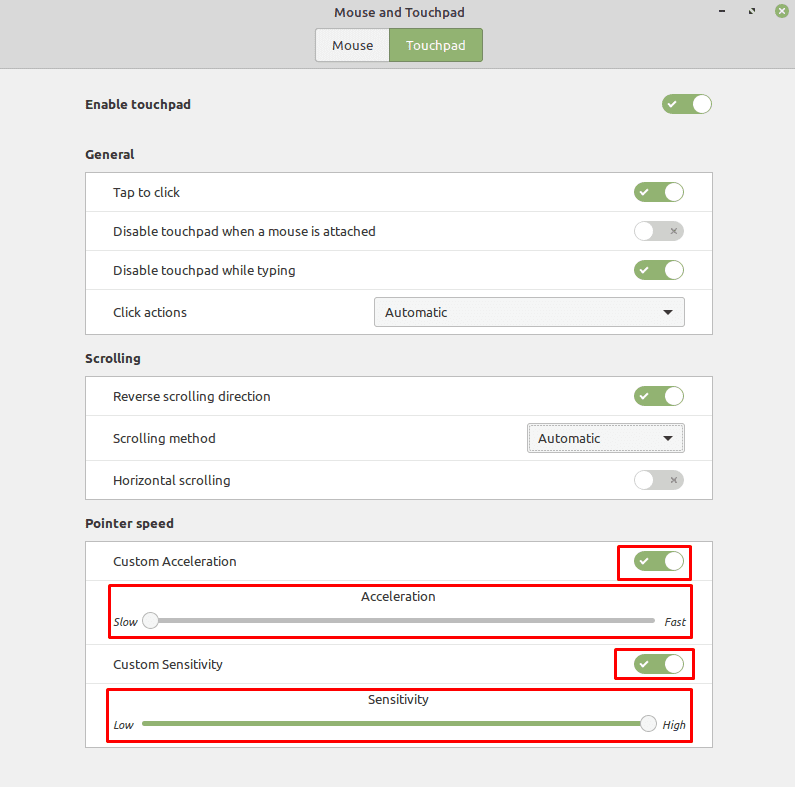Όταν χρησιμοποιείτε υπολογιστή, γενικά τον ελέγχετε με πληκτρολόγιο και ποντίκι. Εάν χρησιμοποιείτε φορητό υπολογιστή, ωστόσο, ενδέχεται να χρησιμοποιείτε την επιφάνεια αφής για να ελέγχετε τον κέρσορα του ποντικιού. Το touchpad έχει σχεδιαστεί για να είναι ευέλικτο, επιτρέποντάς σας να διαμορφώσετε την ευαισθησία, ώστε να μπορείτε να μετακινείτε τον κέρσορα με ταχύτητα που σας φαίνεται φυσική. Οι επιφάνειες αφής φορητών υπολογιστών συχνά διαθέτουν επίσης τη δυνατότητα εγγραφής ενεργειών για πατήματα και σάρωση, αλλά δεν αρέσουν σε όλους αυτές οι λειτουργίες, επομένως μπορεί να θέλετε να τις απενεργοποιήσετε ή να αλλάξετε τον τρόπο λειτουργίας τους.
Στο Linux Mint μπορείτε να ελέγξετε όλες αυτές τις επιλογές μέσω των ρυθμίσεων της επιφάνειας αφής. Για να ανοίξετε αυτές τις ρυθμίσεις, πατήστε το πλήκτρο Super, μετά πληκτρολογήστε «Ποντίκι και επιφάνεια αφής» και πατήστε enter.
Συμβουλή: Το κλειδί "Super" είναι το όνομα που χρησιμοποιούν πολλές διανομές Linux για να αναφέρονται στο κλειδί των Windows ή στο κλειδί "Command" της Apple, αποφεύγοντας κάθε κίνδυνο προβλημάτων εμπορικών σημάτων.
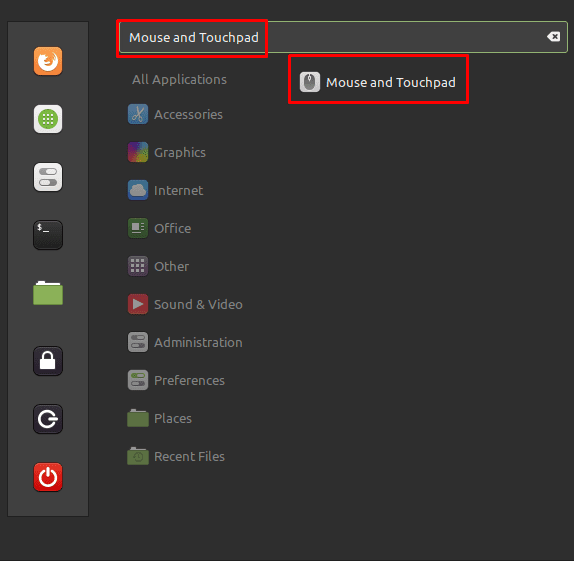
Μόλις μεταβείτε στις ρυθμίσεις του ποντικιού και της επιφάνειας αφής, μεταβείτε στην καρτέλα "Touchpad". Το επάνω ρυθμιστικό, με την ένδειξη "Ενεργοποίηση επιφάνειας αφής", σάς επιτρέπει να απενεργοποιήσετε πλήρως την επιφάνεια αφής εάν προτιμάτε να χρησιμοποιείτε αποκλειστικά ένα τυπικό ποντίκι.
Συμβουλή: Να είστε πολύ προσεκτικοί απενεργοποιώντας αυτήν την επιλογή εάν δεν έχετε συνδεδεμένο ή διαθέσιμο τυπικό ποντίκι. Εάν απενεργοποιήσετε την επιφάνεια αφής, τα κουμπιά κλικ της επιφάνειας αφής δεν θα λειτουργήσουν για να ενεργοποιήσετε ξανά την επιφάνεια αφής και δεν μπορείτε να πλοηγηθείτε στο μενού με το πληκτρολόγιο.
Από προεπιλογή, μπορείτε να πατήσετε την επιφάνεια αφής για να κάνετε κλικ, αντί να χρειάζεται να κάνετε κλικ στο φυσικό κουμπί της επιφάνειας αφής. μπορείτε να το απενεργοποιήσετε επιλέγοντας «Πατήστε για κλικ» στη θέση «Απενεργοποίηση». Μπορείτε να επιλέξετε να απενεργοποιείται αυτόματα η επιφάνεια αφής όταν είναι συνδεδεμένο ένα ποντίκι, κάνοντας κλικ στο «Απενεργοποίηση επιφάνειας αφής όταν είναι συνδεδεμένο το ποντίκι» στη θέση «Ενεργοποίηση».
Για να μην πατήσετε κατά λάθος ένα κουμπί του ποντικιού ή να μετακινήσετε τον κέρσορα όταν πληκτρολογείτε, ενεργοποιείται αυτόματα η "Απενεργοποίηση επιφάνειας αφής κατά την πληκτρολόγηση". Μπορείτε επίσης να διαμορφώσετε τις ενέργειες κλικ της ίδιας της επιφάνειας αφής χρησιμοποιώντας το αναπτυσσόμενο πλαίσιο "Ενέργειες κλικ". Για παράδειγμα, μπορείτε να επιλέξετε εάν το ποντίκι έχει περιοχές που χρησιμοποιούνται για την εξομοίωση των αριστερών, μεσαίων και κάντε δεξί κλικ ή αν μπορείτε να χρησιμοποιήσετε διπλό και τριπλό χτύπημα με τα δάχτυλα για να εκτελέσετε το δεξί και μεσαία κλικ.
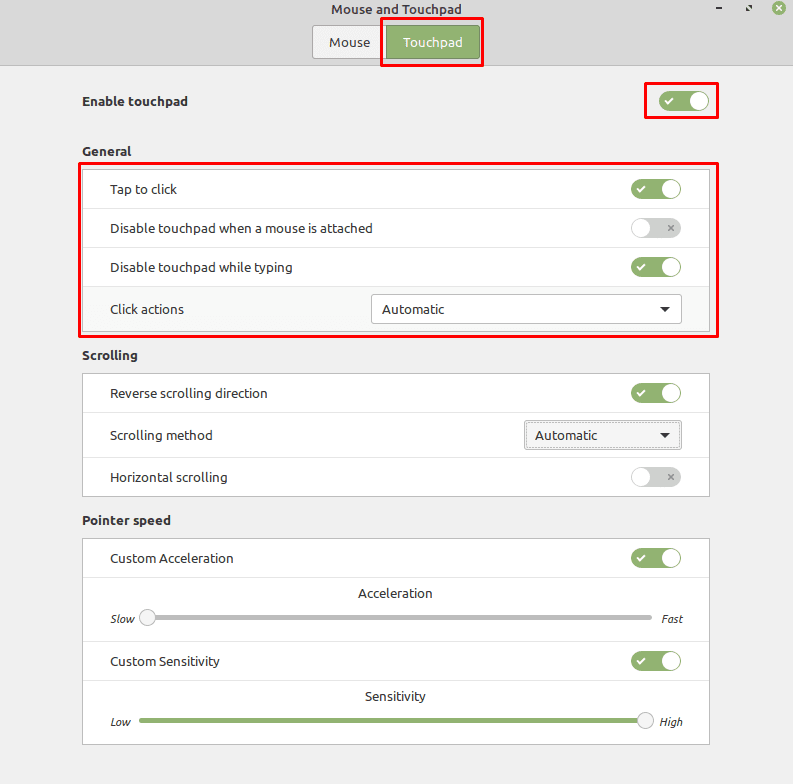
Από προεπιλογή, στο Linux Mint, μπορείτε να κάνετε κύλιση χρησιμοποιώντας είτε ένα σάρωση με διπλό δάχτυλο είτε σύροντας προς τα κάτω στη δεξιά πλευρά της επιφάνειας αφής. Οι άνθρωποι έχουν διαφορετικές προτιμήσεις για τον τρόπο κύλισης της οθόνης κατά την κύλιση με την επιφάνεια αφής. Η Mint ορίζει ως προεπιλογή την ανεστραμμένη κύλιση όπου σύρεται προς τα επάνω, κύλιση προς τα κάτω στη σελίδα, παρόμοια με ένα σάρωση σε μια οθόνη αφής. Πολλοί χρήστες προτιμούν η οθόνη να κάνει κύλιση προς τα πάνω όταν σύρετε προς τα επάνω, σαν να σύρατε τη γραμμή κύλισης στη δεξιά πλευρά του παραθύρου. Για να απενεργοποιήσετε την ανεστραμμένη κύλιση, αλλάξτε το ρυθμιστικό "Αντίστροφη κατεύθυνση κύλισης" σε "Απενεργοποίηση".
Το αναπτυσσόμενο πλαίσιο "Μέθοδος κύλισης" σάς επιτρέπει να επιλέξετε ποια μέθοδο κύλισης θέλετε να χρησιμοποιήσετε ή εάν θέλετε να απενεργοποιήσετε πλήρως την κύλιση της επιφάνειας αφής. Μπορείτε επίσης να επιλέξετε να ενεργοποιήσετε την οριζόντια κύλιση επιλέγοντας "Οριζόντια κύλιση" σε "Ενεργό".
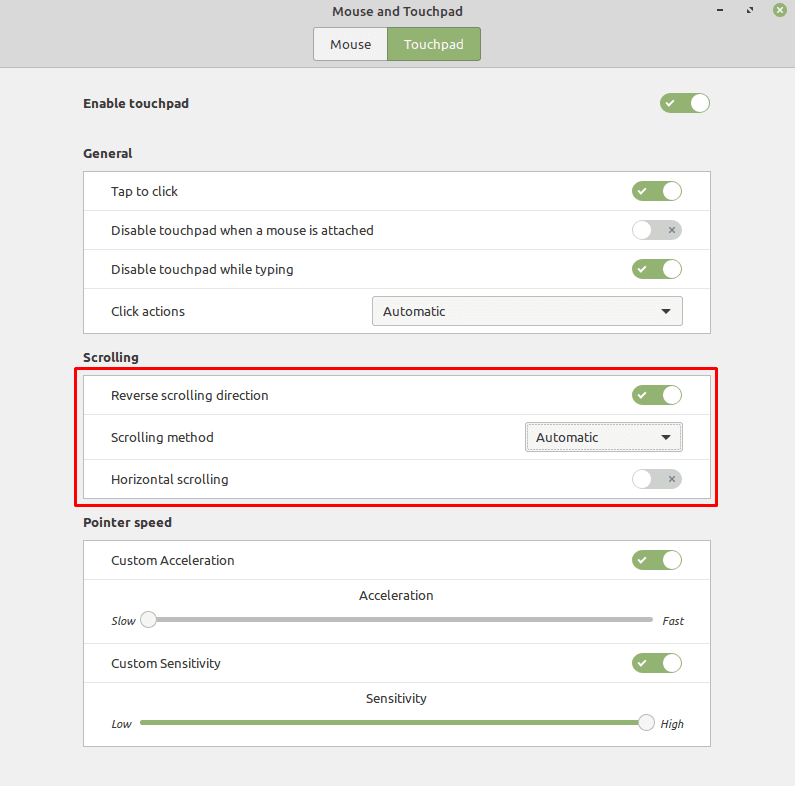
Εάν η επιφάνεια αφής σας αισθάνεται ότι δεν κινεί τον κέρσορα αρκετά γρήγορα ή τον μετακινεί πολύ γρήγορα, μπορείτε να αλλάξετε τις ρυθμίσεις ευαισθησίας. Για να μειώσετε την ταχύτητα της επιφάνειας αφής, ενεργοποιήστε το ρυθμιστικό "Προσαρμοσμένη ευαισθησία" και, στη συνέχεια, χαμηλώστε το μεγαλύτερο ρυθμιστικό "Ευαισθησία".
Δυστυχώς, η ευαισθησία της επιφάνειας αφής ξεκινά από την υψηλότερη τιμή, επομένως δεν μπορείτε να αυξήσετε την ταχύτητα του δείκτη με τον ίδιο τρόπο. Για να αυξήσετε την ταχύτητα κίνησης του δρομέα, πρέπει να ενεργοποιήσετε το "Custom Acceleration" και μετά να προσαρμόσετε το μεγαλύτερο ρυθμιστικό "Acceleration".
Συμβουλή: Η επιτάχυνση της επιφάνειας αφής δεν κάνει την επιφάνεια αφής πιο ευαίσθητη ομοιόμορφα. Αντίθετα, προσθέτει έναν πολλαπλασιαστή στην κίνηση του δρομέα ανάλογα με το πόσο γρήγορα μετακινείτε το δάχτυλό σας στην επιφάνεια αφής. Με αυτόν τον τρόπο τα γρήγορα σάρωση κάνουν μεγαλύτερες κινήσεις, ενώ τα πιο αργά ολισθήματα δεν μετακινούν τον κέρσορα τόσο μακριά.